- โปรแกรมฟรี EaseUS
- Data Recovery Wizard Free
- Todo Backup Free
- Partition Master Free
Daisy updated on Sep 13, 2024 to การกู้คืนข้อมูล
- วิธีแก้ไขข้อผิดพลาด EMP.dll ไม่พบใน Hogwarts Legacy
- วิธีการกู้คืนไฟล์ EMP.dll ที่ถูกลบ
ไฟล์ EMP.dll เป็นไฟล์ Dynamic Link Library (DLL) ที่เกี่ยวข้องกับเกมหรือส่วนประกอบซอฟต์แวร์ที่เกี่ยวข้อง ไฟล์ DLL ประกอบด้วยโค้ด ข้อมูล และทรัพยากรที่โปรแกรมต่างๆ สามารถใช้ได้ ไฟล์เหล่านี้มีความสำคัญต่อการเรียกใช้ฟังก์ชันและการดำเนินการเฉพาะภายในแอปพลิเคชันซอฟต์แวร์
เมื่อเล่น Hogwarts Legacy คุณอาจพบข้อความแสดงข้อผิดพลาดแจ้งว่า ไฟล์ EMP.dll หายไป หรือไม่พบ
ปัญหา ไม่พบ EMP.dll มักเกิดขึ้นเมื่อเกมพยายามเปิดหรือระหว่างการเล่นเกม ส่งผลให้การหยุดชะงักและป้องกันไม่ให้เกมทำงานอย่างถูกต้อง
ใน Hogwarts Legacy ไฟล์ EMP.dll เป็นไฟล์สำคัญที่จำเป็นต่อการทำงานของเกม หากไฟล์นี้หายไปหรือเสียหาย เกมอาจไม่สามารถทำงานบางอย่างได้ ส่งผลให้มีข้อความแสดงข้อผิดพลาดปรากฏขึ้น
วิธีแก้ไขข้อผิดพลาด EMP.dll ไม่พบใน Hogwarts Legacy
ไฟล์ DLL เช่น EMP.dll มีความสำคัญต่อการเรียกใช้โปรแกรมบน Windows ดังนั้นเมื่อไฟล์เหล่านี้หายไป อาจทำให้แอพพลิเคชั่นหยุดทำงานได้อย่างถูกต้อง
โชคดีที่มีหลายวิธีในการแก้ไขปัญหานี้
วิธีที่ 1. ติดตั้งเกมใหม่อีกครั้ง
วิธีแก้ปัญหาที่ง่ายที่สุดวิธีหนึ่งคือติดตั้งเกมใหม่ ขั้นตอนนี้จะช่วยให้มั่นใจได้ว่าไฟล์ที่จำเป็นทั้งหมด รวมถึง EMP.dll ได้รับการติดตั้งอย่างถูกต้อง
ขั้นตอนที่ 1. ไปที่ “แผงควบคุม” > “โปรแกรม” > “ถอนการติดตั้งโปรแกรม”
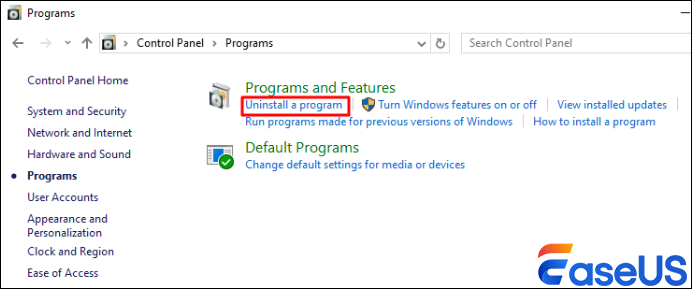
ขั้นตอนที่ 2. ค้นหา "Hogwarts Legacy" ในรายการ คลิกขวาที่นั้น แล้วเลือก "ถอนการติดตั้ง"
ขั้นตอนที่ 3 ไปที่เว็บไซต์อย่างเป็นทางการหรือแพลตฟอร์มของผู้ให้บริการเกมของคุณเพื่อดาวน์โหลด Hogwarts Legacy เวอร์ชั่นใหม่ล่าสุด
ขั้นตอนที่ 4. เมื่อดาวน์โหลดแล้ว ให้เรียกใช้ตัวติดตั้งและทำตามคำแนะนำในการติดตั้ง
วิธีที่ 2. อัปเดตไดรเวอร์กราฟิกของคุณ
การอัปเดตไดรเวอร์กราฟิกสามารถช่วยแก้ไขปัญหาต่างๆ ได้ เช่น ข้อผิดพลาดไม่พบ EMP.dll ในเกม เช่น Hogwarts Legacy
ขั้นตอนที่ 1. กด "Win" + "R" เพื่อเปิดกล่องโต้ตอบ Run
ขั้นตอนที่ 2: พิมพ์ dxdiag แล้วกด "Enter" จากนั้น "DirectX Diagnostic Tool" จะเปิดขึ้นมา
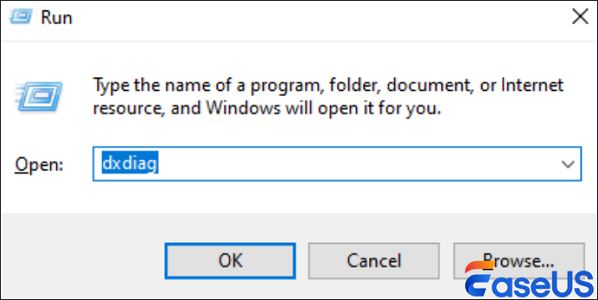
ขั้นตอนที่ 3 ไปที่แท็บ "จอแสดงผล" เพื่อค้นหาชื่อและผู้ผลิตการ์ดกราฟิกของคุณ
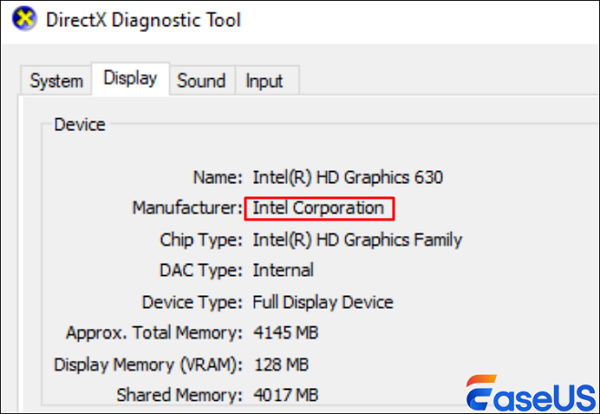
ขั้นตอนที่ 4. เยี่ยมชมเว็บไซต์ของผู้ผลิตการ์ดจอของคุณ เช่น Nvidia, AMD หรือ Intel
ขั้นตอนที่ 5. ป้อน "รายละเอียดการ์ดแสดงผล" ของคุณและดาวน์โหลดไดร์เวอร์ล่าสุดที่เข้ากันได้กับระบบปฏิบัติการของคุณ
ขั้นตอนที่ 6. เรียกใช้โปรแกรมติดตั้งและทำตามคำแนะนำบนหน้าจอเพื่ออัปเดตไดรเวอร์ของคุณ
ขั้นตอนที่ 7 เปิด Hogwarts Legacy อีกครั้งเพื่อดูว่าคุณสามารถ กู้คืนความคืบหน้าที่สูญเสียไปของ Hogwarts Legacy ได้หรือไม่
วิธีที่ 3. เรียกใช้ตัวตรวจสอบไฟล์ระบบ (SFC)
เครื่องมือ System File Checker จะสแกนและซ่อมแซมไฟล์ระบบที่เสียหาย รวมทั้ง DLL
ขั้นตอนที่ 1. พิมพ์ cmd ในแถบค้นหาของ Windows คลิกขวาที่ "Command Prompt" และเลือก "เรียกใช้ในฐานะผู้ดูแลระบบ"

ขั้นตอนที่ 2. พิมพ์ sfc /scannow และกด "Enter"
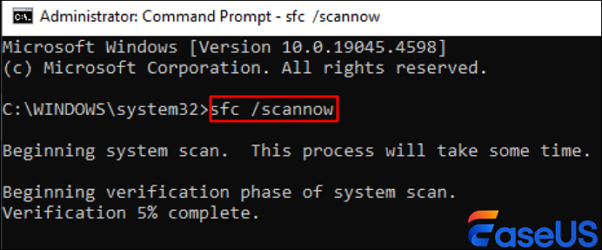
ขั้นตอนที่ 3 อาจใช้เวลาสักครู่ เครื่องมือจะแก้ไขปัญหาที่ตรวจพบโดยอัตโนมัติ
ขั้นตอนที่ 4 เมื่อการสแกนเสร็จสิ้น ให้รีสตาร์ทระบบและตรวจสอบว่าข้อผิดพลาดได้รับการแก้ไขหรือไม่
วิธีที่ 4. ลงทะเบียนไฟล์ DLL อีกครั้ง
การลงทะเบียน EMP.dll ใหม่บางครั้งสามารถแก้ไขปัญหาได้หาก ไฟล์ DLL ไม่ได้ลงทะเบียน
ขั้นตอนที่ 1. กด "Win" + "X" และเลือก "Command Prompt (Admin)"
ขั้นตอนที่ 2. พิมพ์ regsvr32 /u EMP.dll และกด "Enter" เพื่อยกเลิกการลงทะเบียน DLL
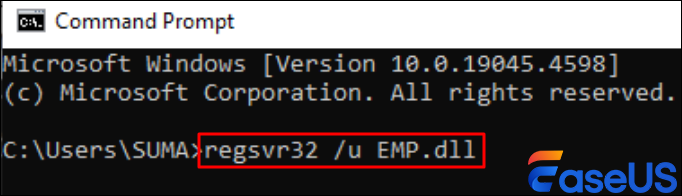
ขั้นตอนที่ 3 จากนั้นพิมพ์ regsvr32 EMP.dll และกด "Enter" เพื่อลงทะเบียนใหม่อีกครั้ง
ขั้นตอนที่ 4. รีสตาร์ทคอมพิวเตอร์หลังจากลงทะเบียน DLL อีกครั้ง
หากคุณพบว่าข้อมูลนี้มีประโยชน์ โปรดแชร์กับผู้อื่นบนโซเชียลมีเดียเพื่อช่วยให้พวกเขาเอาชนะความท้าทายทั่วไปนี้ได้
วิธีที่ 5. ใช้เครื่องมือ DLL Fixer
เครื่องมือแก้ไข DLL สามารถตรวจจับและซ่อมแซมไฟล์ DLL ที่หายไปหรือเสียหายโดยอัตโนมัติ รวมทั้ง EMP.dll
ขั้นตอนที่ 1. ดาวน์โหลดเครื่องมือแก้ไข DLL ที่มีชื่อเสียงจากแหล่งที่เชื่อถือได้ ตัวอย่างเช่น DLL-File.com
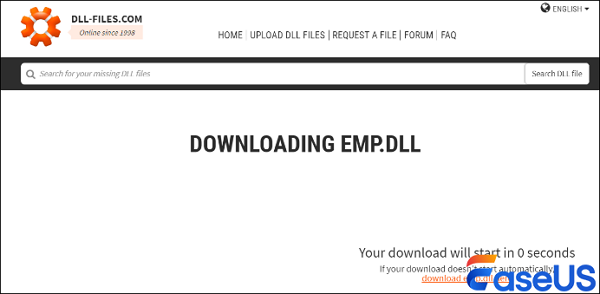
ขั้นตอนที่ 2 เปิดเครื่องมือแก้ไข DLL เมื่อการติดตั้งเสร็จสิ้น
ขั้นตอนที่ 3 เริ่มสแกนเพื่อตรวจจับข้อผิดพลาด DLL บนระบบของคุณ รวมทั้ง EMP.dll
ขั้นตอนที่ 4 เลือก EMP.dll จากรายการข้อผิดพลาดที่ตรวจพบ ปฏิบัติตามคำแนะนำของเครื่องมือเพื่อซ่อมแซมหรือเปลี่ยนไฟล์ DLL
ขั้นตอนที่ 5. รีสตาร์ทคอมพิวเตอร์ของคุณเพื่อใช้การเปลี่ยนแปลง
ขั้นตอนที่ 6 เปิด Hogwarts Legacy อีกครั้งเพื่อตรวจสอบว่าข้อผิดพลาด "ไม่พบ EMP.dll" ได้รับการแก้ไขหรือไม่
วิธีที่ 6. ทำการบูตแบบคลีน
การดำเนินการบูตแบบคลีนจะเริ่ม โหมดปลอดภัยของ Windows ด้วยชุดไดรเวอร์และโปรแกรมเริ่มต้นขั้นต่ำ ซึ่งสามารถช่วยระบุว่าแอปพลิเคชันพื้นหลังเป็นสาเหตุของข้อผิดพลาด DLL หรือไม่
ขั้นตอนที่ 1. กด "Win" + "R" พิมพ์ msconfig และกด "Enter"
ขั้นตอนที่ 2 ในหน้าต่างการกำหนดค่าระบบ ให้ไปที่แท็บ "บริการ"
ขั้นตอนที่ 3 ทำเครื่องหมายที่ "ซ่อนบริการ Microsoft ทั้งหมด" จากนั้นคลิก "ปิดใช้งานทั้งหมด"
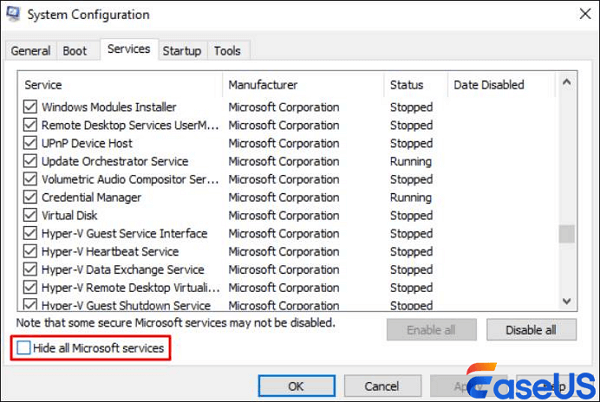
ขั้นตอนที่ 4 ไปที่แท็บ “Startup” แล้วคลิก “Open Task Manager” ปิดใช้งานรายการเริ่มต้นทั้งหมด
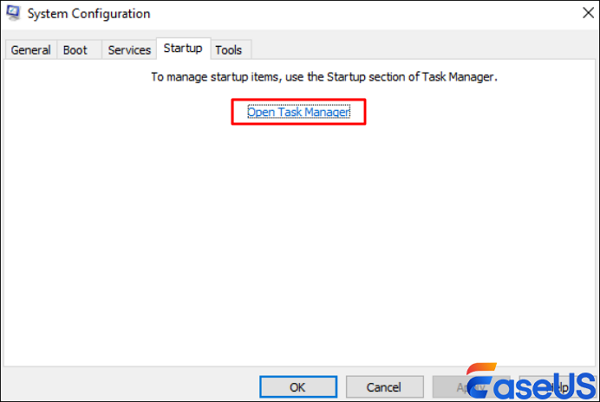
ขั้นตอนที่ 5. รีสตาร์ทคอมพิวเตอร์และเปิด Hogwarts Legacy เพื่อดูว่าข้อผิดพลาดยังคงมีอยู่หรือไม่
วิธีที่ 7. คืนค่าระบบเป็นสถานะก่อนหน้า
หากข้อผิดพลาดเพิ่งเริ่มเกิดขึ้น คุณสามารถคืนค่าระบบเป็นจุดคืนค่าก่อนหน้าเพื่อเลิกทำการเปลี่ยนแปลงที่อาจทำให้เกิดข้อผิดพลาด EMP.dll
ขั้นตอนที่ 1. กด "Win" + "R" พิมพ์ rstrui แล้วกด "Enter"
ขั้นตอนที่ 2. ทำตามคำแนะนำบนหน้าจอเพื่อเลือก "จุดคืนค่า" ก่อนที่ข้อผิดพลาด EMP.dll จะเกิดขึ้น
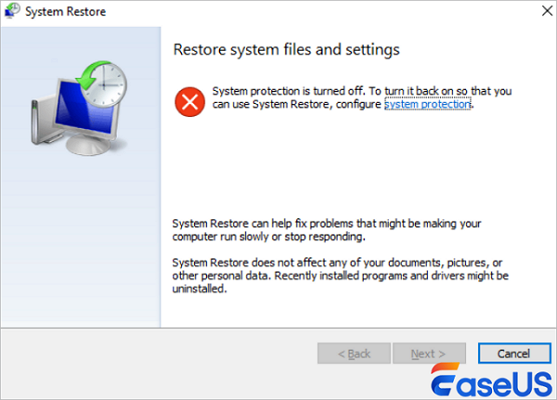
ขั้นตอนที่ 3. รีสตาร์ทคอมพิวเตอร์ของคุณหลังจากการคืนค่าเสร็จสมบูรณ์
วิธีการกู้คืนไฟล์ EMP.dll ที่ถูกลบ
ข้อมูลสำคัญอาจสูญหายได้ขณะแก้ไขปัญหาไฟล์ dll เช่น EMP และ vcruntime140 dll ซึ่งไม่พบ ซอฟต์แวร์กู้คืนข้อมูลเช่น EaseUS Data Recovery Wizard สามารถช่วยได้มาก ซอฟต์แวร์นี้สร้างขึ้นเพื่อกู้คืนข้อมูลที่สูญหายเนื่องจากปัญหาต่างๆ เช่น ข้อผิดพลาดของระบบไฟล์ ระบบล่ม หรือไฟล์ถูกลบโดยไม่ได้ตั้งใจ
ต่อไปนี้เป็นไฮไลท์บางส่วน:
- การกู้คืนแบบอเนกประสงค์: เพียงไม่กี่คลิก คุณสามารถกู้คืนรูปภาพ วิดีโอ ไฟล์เพลง เอกสาร และไฟล์อื่นๆ ที่สูญหายได้
- ความเข้ากันได้กว้าง: รองรับ การกู้คืนไฟล์จากฮาร์ดไดรฟ์ SSD แฟลชไดรฟ์ USB เพนไดรฟ์ และอื่นๆ อีกมากมาย
- ความสามารถในการสแกนแบบเจาะลึก: สแกนอุปกรณ์จัดเก็บข้อมูลของคุณอย่างละเอียดเพื่อค้นหาไฟล์ที่สูญหายซึ่งซอฟต์แวร์อื่นอาจพลาดไป
- ปลอดภัยและมั่นคง: ช่วยให้แน่ใจว่าข้อมูลของคุณยังคงสมบูรณ์และปลอดภัยระหว่างกระบวนการกู้คืน
EaseUS Data Recovery Wizard เป็นเครื่องมืออันล้ำค่าในการปกป้องข้อมูลของคุณในขณะที่คุณมุ่งเน้นไปที่การแก้ไขข้อผิดพลาด EMP.dll ไม่พบ
ขั้นตอนที่ 1. เลือกฮาร์ดดิสก์หรือตำแหน่งที่ต้องการ
เลือกไดรฟ์หรือพาร์ติชั่นที่คุณลบไฟล์ คุณสามารถเลือกตำแหน่งเฉพาะที่จะสแกนได้ เช่น ถังขยะ เดสก์ท็อป หรือโฟลเดอร์ จากนั้นคลิกปุ่ม "ค้นหาข้อมูลที่สูญหาย" เพื่อเริ่มค้นหาไฟล์
ขั้นตอนที่ 2 เริ่มการสแกนแบบรวดเร็วหรือขั้นสูงสำหรับข้อมูลที่สูญหาย
เมื่อการสแกนเสร็จสิ้น คุณสามารถดูผลการสแกนแบบละเอียดได้ และสามารถกรองไฟล์หรือค้นหาในช่องค้นหา ซึ่งเป็นวิธีที่เร็วที่สุดในการค้นหาไฟล์เป้าหมาย
ขั้นตอนที่ 3 ดูตัวอย่างและกู้คืนไฟล์ที่คุณต้องการ
คุณสามารถเลือกได้ว่าไฟล์ที่สแกนเป็นไฟล์ที่คุณต้องการหรือไม่ จากนั้นคลิกปุ่ม "กู้คืน" เพื่อบันทึกไฟล์ที่กู้คืนไปยังพื้นที่จัดเก็บข้อมูลภายในหรือไดรฟ์บนคลาวด์

บทสรุป
การจัดการกับข้อผิดพลาด "ไม่พบ EMP.dll" ใน Hogwarts Legacy อาจสร้างความหงุดหงิดได้ คุณสามารถแก้ไขปัญหานี้ได้โดยติดตั้งเกมใหม่ อัปเดตกราฟิก บูตใหม่ หรือลงทะเบียนไฟล์ DLL ใหม่
สาเหตุทั่วไปของข้อผิดพลาด EMP.dll:
- ไฟล์เกมเสียหาย: ไฟล์ EMP.dll อาจเสียหายเนื่องจากการติดตั้งไม่สมบูรณ์ การอัปเดตที่ไม่เหมาะสม หรือข้อผิดพลาดของระบบไฟล์
- การลบโดยไม่ได้ตั้งใจ: ไฟล์อาจถูกลบโดยไม่ได้ตั้งใจโดยผู้ใช้หรือโดยโปรแกรมป้องกันไวรัสที่ทำงานมากเกินไป
- การติดมัลแวร์หรือไวรัส: ซอฟต์แวร์ที่เป็นอันตรายสามารถติดไวรัสและเปลี่ยนแปลงไฟล์ DLL ทำให้ไฟล์เสียหายหรือสูญหาย
- ปัญหาเกี่ยวกับรีจิสทรี: รายการรีจิสทรีที่ไม่ถูกต้องหรือไม่ถูกต้องที่เกี่ยวข้องกับ EMP.dll อาจทำให้ระบบไม่สามารถค้นหาไฟล์ได้
- ไดรเวอร์ที่ล้าสมัยหรือขาดหายไป: ไดรเวอร์ที่เข้ากันไม่ได้หรือล้าสมัยอาจทำให้เกิดปัญหาต่อไฟล์ DLL ส่งผลให้เกิดข้อผิดพลาด
โปรดจำไว้ว่า EaseUS Data Recovery Wizard สามารถช่วยให้คุณกู้คืนไฟล์ที่สูญหายระหว่างการแก้ไขปัญหาได้
คำถามที่พบบ่อยเกี่ยวกับ EMP.dll ไม่พบ
ในส่วนนี้คุณจะได้รับข้อมูลเพิ่มเติมเกี่ยวกับ EMP.dll ไม่พบ
1. จะแก้ไขปัญหาไม่พบ emp.dll ได้อย่างไร?
คุณสามารถลองติดตั้ง Hogwarts Legacy ใหม่ เรียกคืน DLL จากถังขยะ ใช้การคืนค่าระบบ สแกนด้วยตัวตรวจสอบไฟล์ระบบ อัปเดตไดรเวอร์ ดาวน์โหลด DLL จากแหล่งที่เชื่อถือได้ หรือใช้เครื่องมือแก้ไข DLL
2. ฉันจะแก้ไขไฟล์ DLL ที่หายไปได้อย่างไร
ซึ่งจะเกี่ยวข้องกับวิธีการหลายวิธี เช่น การเรียกคืนไฟล์จากถังขยะ การเรียกใช้การสแกนด้วย System File Checker การใช้การคืนค่าระบบ การดาวน์โหลด DLL จากแหล่งที่เชื่อถือได้ หรือการใช้เครื่องมือแก้ไข DLL เฉพาะทาง
3. เราจะแก้ไขการดำเนินการโค้ดที่ไม่สามารถดำเนินการต่อได้เนื่องจากไม่พบ emp.dll ใน RDR2 ได้อย่างไร
คุณสามารถทำตามขั้นตอนที่คล้ายกันได้: ติดตั้งเกมใหม่อีกครั้ง, ตรวจสอบไฟล์ DLL ในถังขยะ, ใช้การคืนค่าระบบ, เรียกใช้การสแกน SFC, อัปเดตไดรเวอร์, ดาวน์โหลด DLL จากแหล่งที่เชื่อถือได้ หรือใช้เครื่องมือแก้ไข DLL
4. ทำไมไม่พบ DLL?
DLL อาจไม่พบเนื่องจากสาเหตุต่างๆ เช่น การลบโดยไม่ได้ตั้งใจ ไฟล์เสียหาย ปัญหาระหว่างการติดตั้งซอฟต์แวร์ หรือขัดแย้งกับซอฟต์แวร์อื่น การตรวจสอบให้แน่ใจว่าระบบของคุณได้รับการอัปเดตและสแกนหาข้อผิดพลาดเป็นประจำสามารถช่วยป้องกันปัญหาเหล่านี้ได้
บทความที่เกี่ยวข้อง
-
วิธีกู้คืนไฟล์ที่หายในการตัดและวางบน Windows และ Mac
![author icon]() Suchat/2025-07-02
Suchat/2025-07-02 -
วิธีแก้ไขข้อผิดพลาดการคัดลอก Windows 0x8007045d ใน Windows 10/11
![author icon]() Daisy/2024-10-08
Daisy/2024-10-08
-
พีซีของคุณประสบปัญหาและจำเป็นต้องรีสตาร์ทใน Windows 10/11
![author icon]() Daisy/2024-09-20
Daisy/2024-09-20 -
รีวิว TestDisk TestDisk ฟรีอย่างสมบูรณ์หรือไม่
![author icon]() Daisy/2024-09-27
Daisy/2024-09-27
EaseUS Data Recovery Wizard
กู้คืนข้อมูลที่ถูกลบได้อย่างมีประสิทธิภาพ รวมกู้คืนข้อมูลจากฮาร์ดไดรฟ์ (hard drives) ที่เสียหายหรือถูกฟอร์แมต (format)
ดาวน์โหลดสำหรับ PCดาวน์โหลดสำหรับ Mac